IPhone камера Настройване и използване на неговите възможности

- 571
- 81
- Dr. Ismael Leuschke
IPhone камери са известни с отлично качество, независимо от версията на устройството. Повечето от снимките са богати, ярки, програмата за тяхното създаване е удобна и лесна за използване. Не е изненадващо, че Apple постигна невероятен успех в продажбата на смартфони, които оправдават цената на качеството, а потребителите вече няма нужда да носят камери със себе си, ако не са професионалисти.
Нека разберем как да конфигурирате камерата на iPhone, така че тя да работи възможно най -ефективно и можете да създадете отлични снимки.

Настроихме камерата на iPhone
За да използвате всички възможности на вградения модул на смартфона, препоръчваме да обърнете внимание на следните параметри:
- Нета. Екранната мрежа помага правилно да се поставят всички обекти в бъдещата снимка, за да се образува композиция. Тази функция се показва на върха на видеоупода по видео и значително подобрява резултата от снимането. За да го включите, използвайте менюто Настройки, изберете секцията „Снимки и камера“ там, в отворения прозорец, активирайте реда „get“.
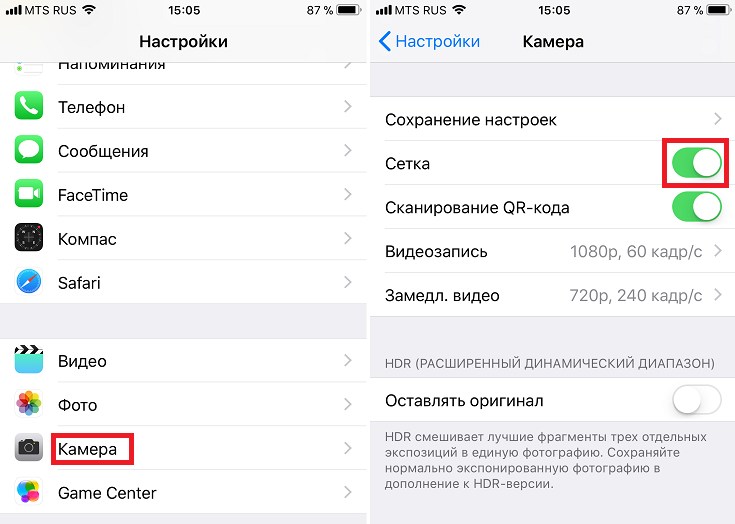
- Извадете светкавицата или я използвайте внимателно. Трябва да внимавате с тази функция - да, той е проектиран да прави снимки в тъмното, но резултатът не винаги е задоволителен. Следователно, не забравяйте за наличието на светкавица и го използвайте в тъмна стая или през нощта на улицата, но винаги се опитвайте да направите два кадъра - с нея и без нея.
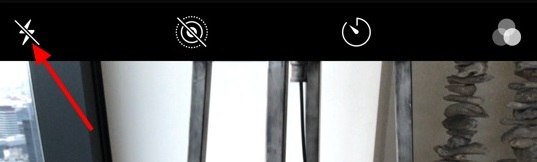
- Експозиция. И още по -добре - настройте удълженото време за експозиция, за да не включите светкавицата. За какво? Ако инсталирате трето приложение като камера+ и увеличите времето на експозиция, можете да направите по -ярки и по -висококачествени снимки от обикновено, особено при лошо осветление.
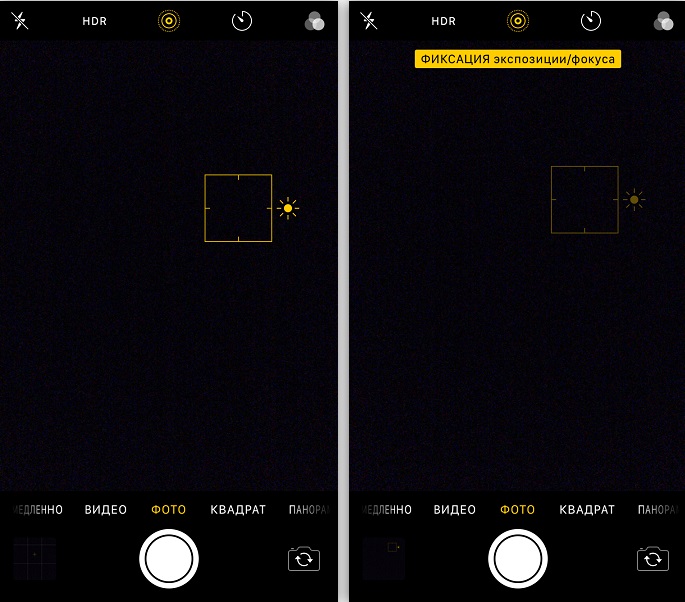
В допълнение, сега в прилагането на родната камера има функция за фиксиране на експозицията и фокуса, благодарение на която можете да поправите обекта с пръста си и да го премахнете възможно най -ясно.
- Фокус. За ясни снимки определено трябва да поддържате камерата непоколебимо и неподвижно. Как да го направим? Винаги можете да разчитате на нещо, да инсталирате смартфон на твърда повърхност. Освен това има приложения, способни да използват акселерометър в смартфон, за да определят момента, когато се движи най -малко, и да направите снимка в тази секунда.

- HDR режим. Много полезен, удобен и красив режим на работа на камерата, което прави снимката много по -ярка, по -ясна и по -добра като цяло. Това е особено вярно за селфи кадри. Между другото, в iPhone6 режимът може по подразбиране да работи правилно при създаване на снимки и снимане.
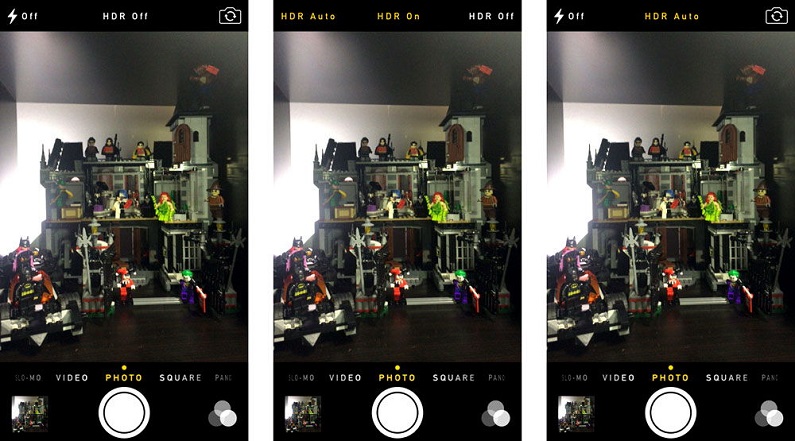
- Регулирайте баланса на бялото и цветовото изобразяване. По подразбиране балансът на бялото се инсталира автоматично, но ако видите, че снимките изглеждат неестествени, задайте го ръчно. За да регулирате цветните рендери, използвайте допълнителни програми от магазина на Apple, за да промените насищането, контраста или остротата на снимките.
- Избягвайте използването на увеличение, ако е възможно. Винаги е по -добре да го изключите и да се приближите по -близо, отколкото да фотографирате предмети отдалеч и да ги приближете към обектива - това значително изкривява резултата и прави снимките бедни по качество.
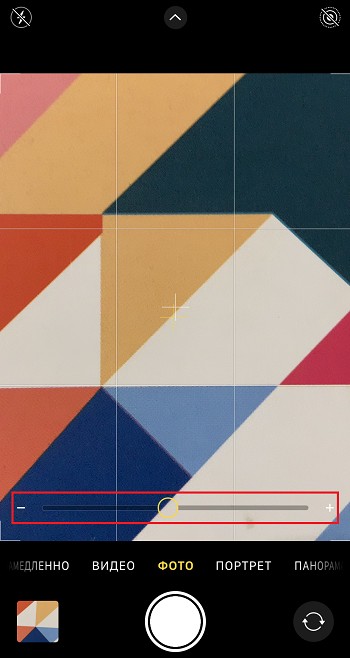
- Използвайте филтри. Без значение откъде ги получавате - инсталирайте ги от трето приложение или изберете ефекти от вашата родна програма. Филтрите сменят снимките към по -добро, може по -добре да подчертае атмосферата или коренно да промени настроението на картината. Основното е да експериментирате повече и не се страхувате да опитате много филтри и след известно време можете да се ориентирате в какъв точно инструмент да използвате за снимката.
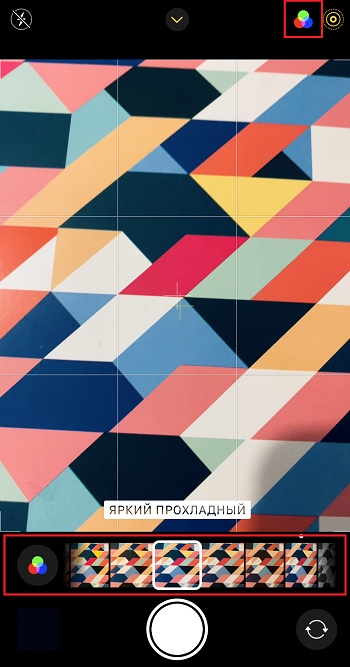
- Движението изисква серийна стрелба. Серийната стрелба присъства във всички iPhone, но в шестата версия на смартфона тя стана още по -удобна. Използването на тази функция е просто - активирайте го в менюто на камерата, след като създадете снимка, щракнете върху клавиша на затвора и направете непрекъсната серия от снимки. След това ще трябва да изберете най -успешната снимка от поредица от снимки. Този режим е чудесен за снимане на движещи се обекти, които иначе могат да бъдат заснети от почти нереалистичен потребител.
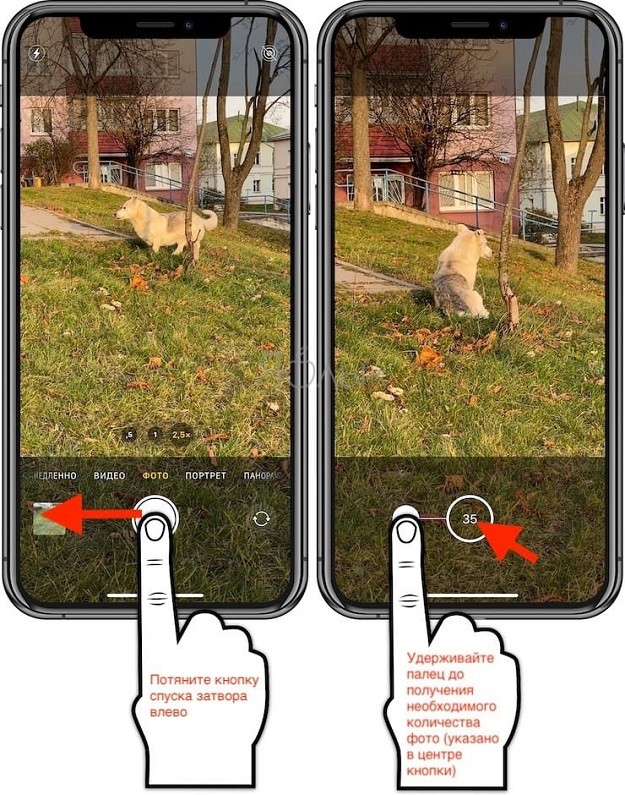
- Панорама. Отличен инструмент за създаване на красиви и големи снимки, комбиниране на много предмети на снимката, отпечатване на природата по хоризонта. Панорамните снимки имат своята изключителна красота и ви позволяват да оцените околната среда от другата страна. Всичко, което е необходимо за премахване на панорамата, е да практикувате постепенно да завъртите обектива по хоризонта и след известно време можете да създадете красиви и богати снимки.
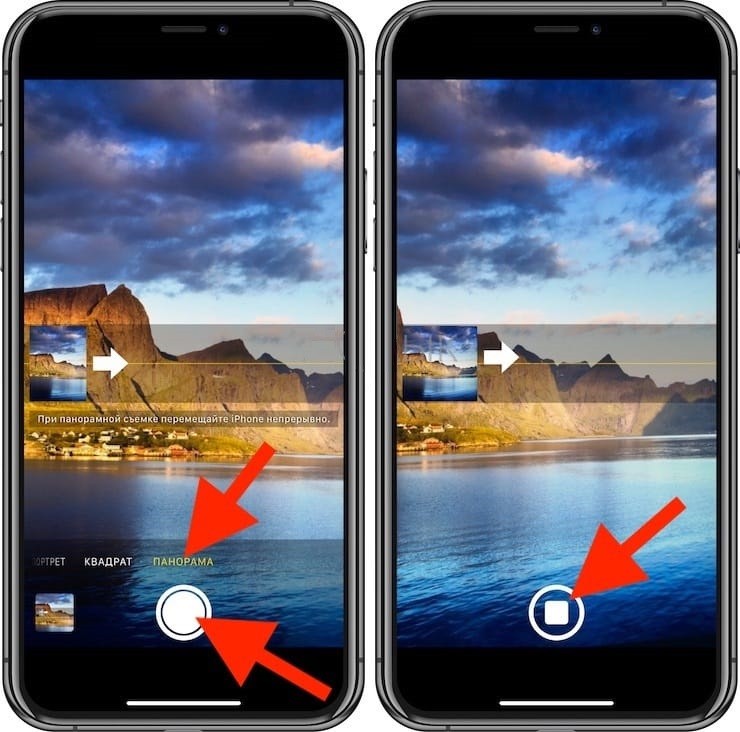
Как да изключите звука на камера на iPhone
И ако сте усвоили приложението „камера“ и когато създавате изображения, само едно нещо ви обърква - звукът на затвора, ние предлагаме да изпълним следното:
- Поставете iPhone в беззвучен режим.
- Сега стартирайте камерата и направете снимки.

И за съжаление няма друг начин да изключите звука на затвора на официални устройства.
Ако използвате „хакнатия“ iPhone, можете напълно да изключите звука на затвора, както следва:
- Свържете смартфона към компютъра и стартирайте файловия мениджър - всяко приложение от този вид е подходящо.
- В коренната папка намерете каталога „Необработена файлова система“.
- Отидете в папката на системата, след това изберете библиотека/аудио/Uisounds.
- Добавете фотошут към името.Каф. Буквата "B" преди удължаването, в края на името.
И ако знаете как да използвате ощипвания, можете просто да изтеглите файла SilentPhotochill от Cydia- Когато го използвате, звукът на затвора ще бъде изключен.
Използвайки тези съвети, можете да създадете най -добрите снимки и изображения с помощта на камерата на вашия смартфон и сега знаете как да изключите звука на затвора, ако той ви дразни. Такива съвети определено си струва да се използва, тъй като модулът на камерата в устройствата на Apple си струва да го изучите старателно и ще може да ви замени напълно с обикновен цифров фотоапарат.
- « Свържете се с трансфера от Windows Phone към други устройства
- Какво да направите, ако iPad не се включи »

